Yuav ua li cas teem lub tswb ntim ntawm iPhone yog ib lo lus nug uas txaus siab rau txhua tus neeg uas tseem siv lawv lub iPhone rau kev hu xov tooj txhua hnub. Kev teeb tsa lub tswb moos ntim ntawm lub iPhone yog qhov tseem ceeb yog tias lub tswb moos yog ua kom koj tsaug zog thiab 100%. Luckily, kho lub tswb ntim ntawm koj lub iPhone tsis nyuaj lossis siv sijhawm.
Nws yuav yog txaus siab rau koj

Yog tias koj tseem siv koj lub iPhone ua lub tswb moos, koj yuav xav paub yuav ua li cas teeb tsa lub tswb nrov ntawm iPhone. Teem lub tswb ntim ntawm iPhone Nws yog ib qho teeb meem ntawm ob peb kauj ruam yooj yim uas txawm tias tus pib lossis tus neeg siv tsawg dua tuaj yeem daws yam tsis muaj teeb meem.
Yuav ua li cas teem lub tswb ntim ntawm iPhone
Yog tias koj xav teeb tsa lub tswb ntim ntawm koj lub iPhone, koj yuav tsum ua li ntawd hauv Chaw. Yuav ua li cas teem lub tswb ntim ntawm iPhone? Tsuas yog ua raws li cov lus qhia hauv qab no:
- Hauv iPhone, khiav Nastaven.
- Thaum koj nkag mus rau Chaw, nrhiav ntu Suab thiab haptics thiab nyem rau ntawm nws.
- Hauv seem Ringtone thiab ceeb toom ntim kho qhov ntim ntawm lub slider.
- Yog hais tias koj xav tswj lub ringtone ntim nrog lub cev ntim nyees khawm, qhib cov khoom thiab Hloov nrog cov nyees khawm.
Qhov kev xaiv thib ob yog los kho qhov ntim ntawm lub tswb tshwj xeeb ncaj qha rau hauv daim ntawv thov ib txwm moos. Tua lub moos thiab coj mus rhaub rau ntawm lub vaj huam sib luag hauv qab ntawm qhov screen Lub tswb moos. Xaiv lub tswb moos xav tau, coj mus rhaub Hloov thiab scroll rau hauv qab ntawm cov zaub. Ntawm no hauv seem Suab thiab Haptics koj kho qhov ntim ntawm lub slider.
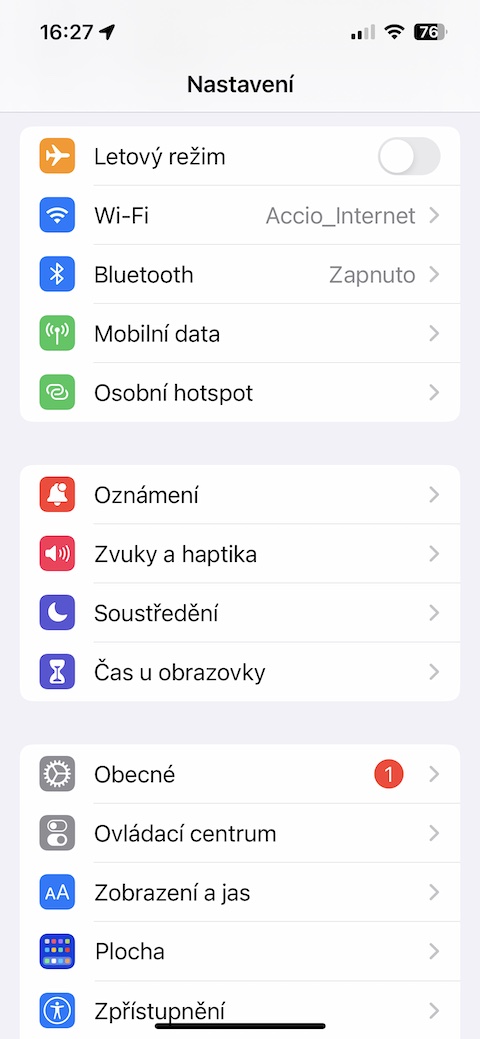
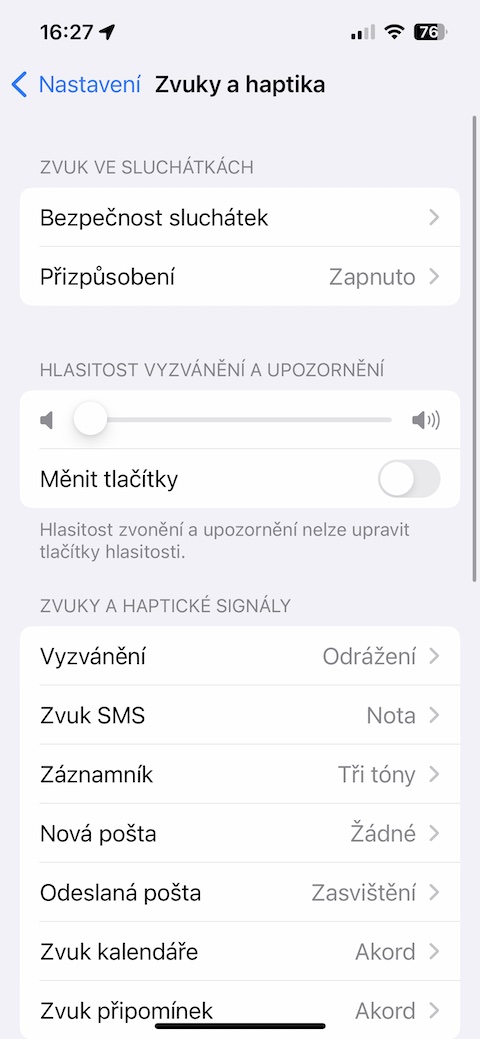
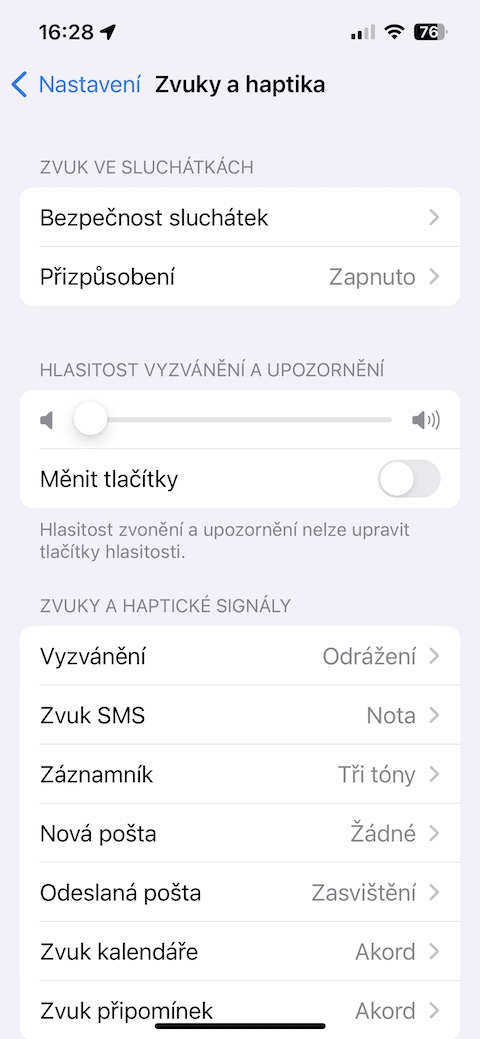
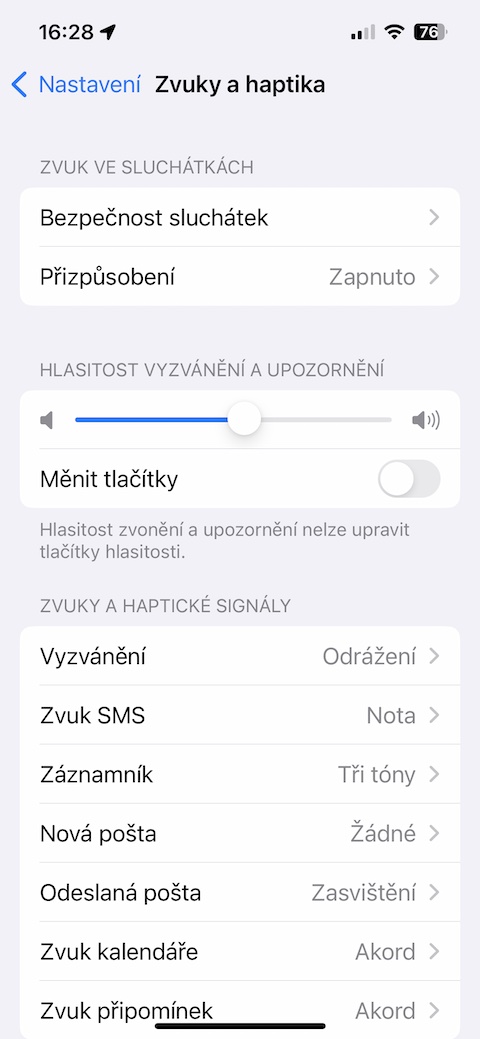
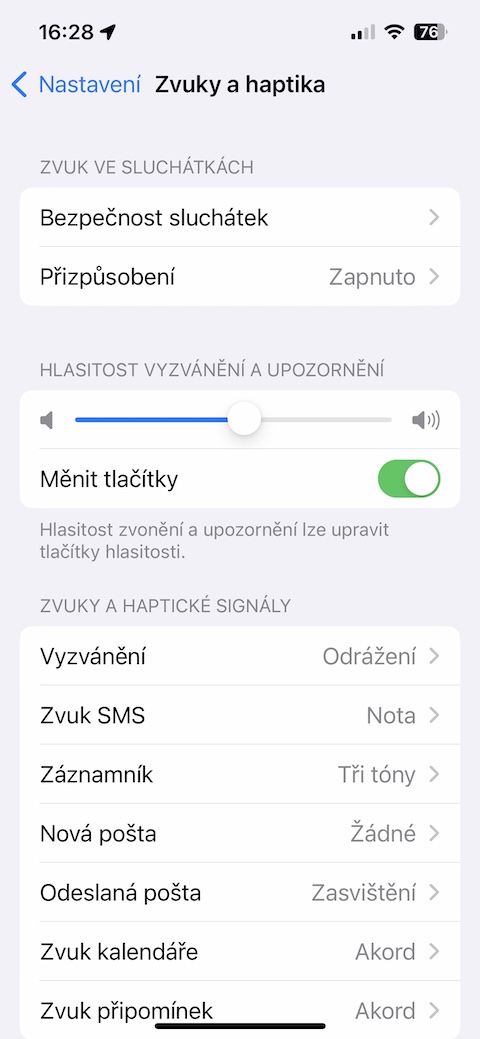
Txo lub tswb ntim kuj txo qis lub suab nrov (xov hu tuaj) ntim. Nws puas tuaj yeem paub qhov txawv? Ua kom lub suab nrov nrov thiab lub tswb nrov?